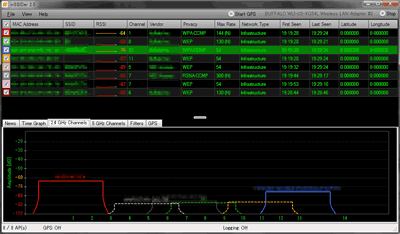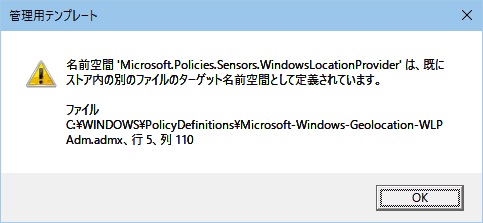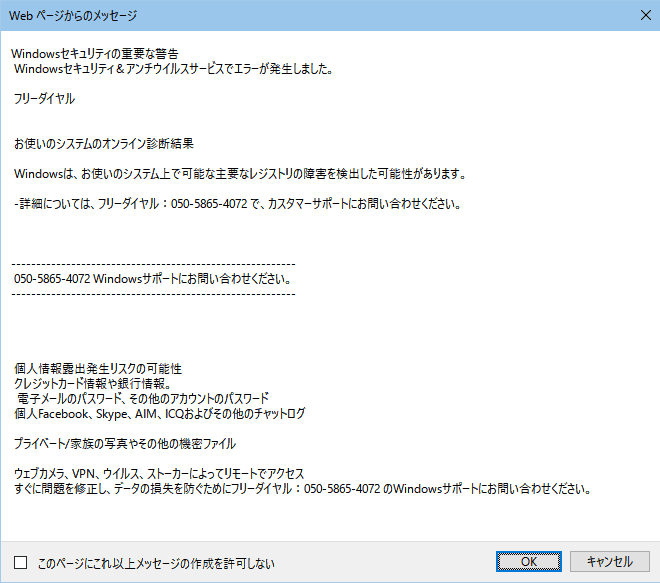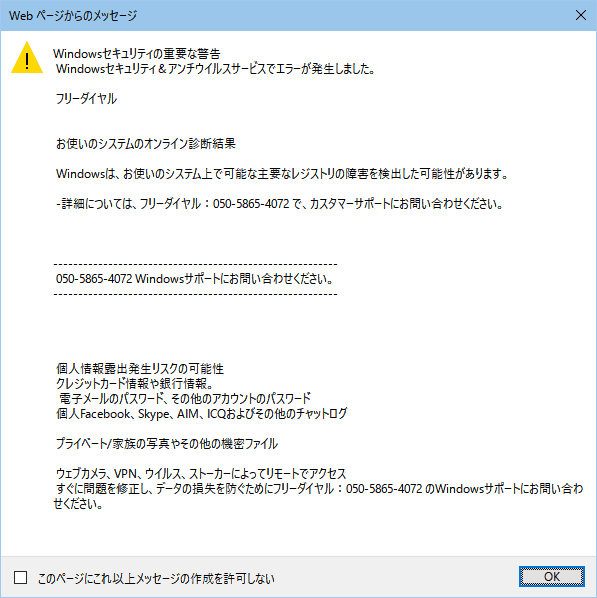2016.08.26: Windows10でもこの手順が有効な事を確認
- Windowsが最近、調子が悪くなった・なんだか重くなった
- Windowsのカスタマイズに失敗して、作動がおかしくなった・元に戻せなくなった
そんな状態をサクッと安定した状態に戻しちゃう裏技の紹介です。
以下の方法を行うと、ほんの数分で新しいWindows環境を再作成する事が可能です。
しかも、それまでにインストールしたソフトウェアの再インストールも必要ありません。
新規にユーザーを作成し、必要なデータのみを引っ越しさせる
その方法とは、
Windowsに新しい「ユーザー」を追加 -> そこに今の環境をコピー&ペースト
するだけ。
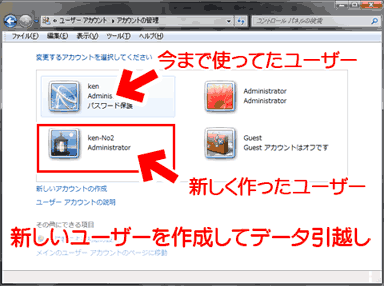
新しいユーザーアカウントは、Windowsや各アプリケーションの設定ファイルやレジストリ情報が、ほぼまっさらな状態です。 そこに必要なデータのみを引っ越しさせ、そのユーザーを利用する事で、再び安定した環境を取り戻す事が可能です。